Yoast SEO: Guida dettagliata alla configurazione del plug-in SEO
Pubblicato: 2018-07-17SEO (Search Engine Optimization) è un'ottimizzazione nei motori di ricerca in quanto parla da sé. Per garantire un posizionamento elevato nei motori di ricerca, gli sviluppatori di tutto il mondo ci stanno lavorando in modo specifico e preciso. Sì, speriamo tutti in due cose principali: la prima: subito dopo l'avvio del sito verrà fissata stabilmente in cima alle query chiave; il secondo – la risorsa inizierà a raccogliere migliaia di visitatori al giorno. Ma la realtà è che, affinché i motori di ricerca notino il sito, è necessario rinunciare a tutti gli sforzi per ottimizzarlo.
I siti Web WordPress sono considerati SEO-friendly per impostazione predefinita. Almeno con le risorse su altri CMS in materia di SEO, le cose vanno molto peggio. Tuttavia, devi conoscere molte sottigliezze per aumentare significativamente il traffico verso il tuo sito. E per i proprietari di WordPress, questo compito è facilitato dal plugin Yoast SEO che ha già 5 milioni di installazioni attive.
Cos'è Yoast SEO?
Questo è uno dei plugin più vecchi e popolari nel catalogo ufficiale dei plugin di WordPress con oltre 5 milioni di installazioni attive. La maggior parte degli sviluppatori visionari consiglia di scaricare e utilizzare questo meraviglioso plugin.
Yoast SEO configura le pagine del sito per visualizzare correttamente il contenuto del sito nei motori di ricerca.
Perché Yoast SEO è un plugin indispensabile? Aiuta a:
- generare una mappa del sito;
- configurare i metadati: titolo della pagina, descrizione della pagina, inserire le parole chiave;
- evitare sanzioni ed essere filtrato dai motori di ricerca;
- creare la navigazione su “breadcrumb”;
- sbarazzarsi delle parole di stop nei testi;
- generare URL facili da usare e naturali;
- impostare reindirizzamenti di pagina;
- risolvere eventuali attività e problemi di ottimizzazione interna.
Gli sviluppatori del plugin offrono il loro prodotto in versioni gratuite e premium. La versione gratuita è adatta per la maggior parte dei siti Web, ma se desideri espandere le tue impostazioni SEO, avrai bisogno di una versione premium.
Dove scaricare il plugin Yoast SEO?
Puoi applicare questo fantastico plugin al tuo sito in due modi:
- Scarica il prodotto dal catalogo ufficiale di WordPress qui.
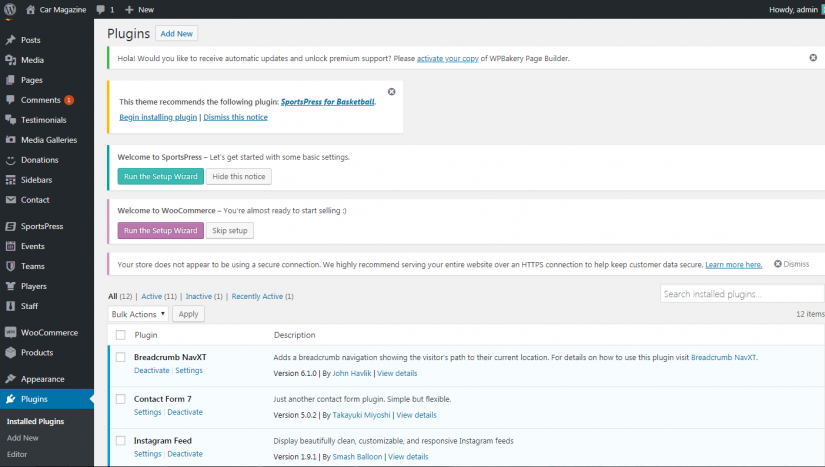
- Vai al pannello di amministrazione in Plugin -> Aggiungi nuovo e cerca Yoast SEO.
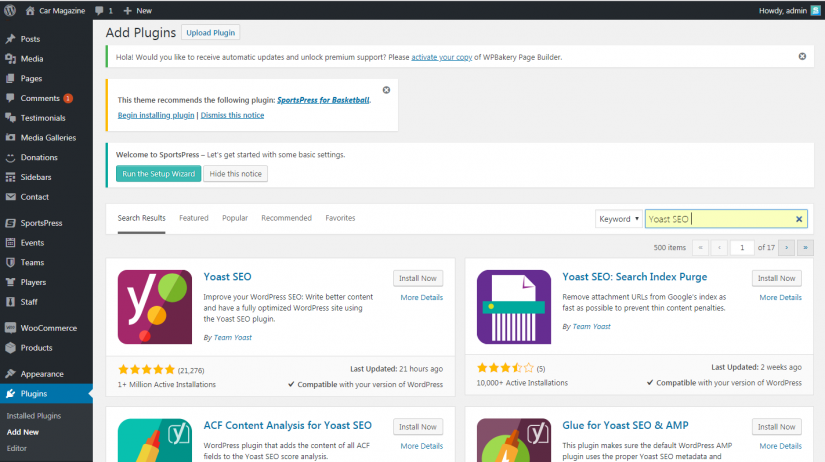
Nei risultati della ricerca ci sarà un plugin Yoast SEO. Basta fare clic sul pulsante "Installa ora" e al termine dell'installazione vedrai un pulsante blu "Attiva" come mostrato nella schermata seguente. Devi solo fare clic su di esso e il plug-in Yoast SEO sarà pronto per l'uso.
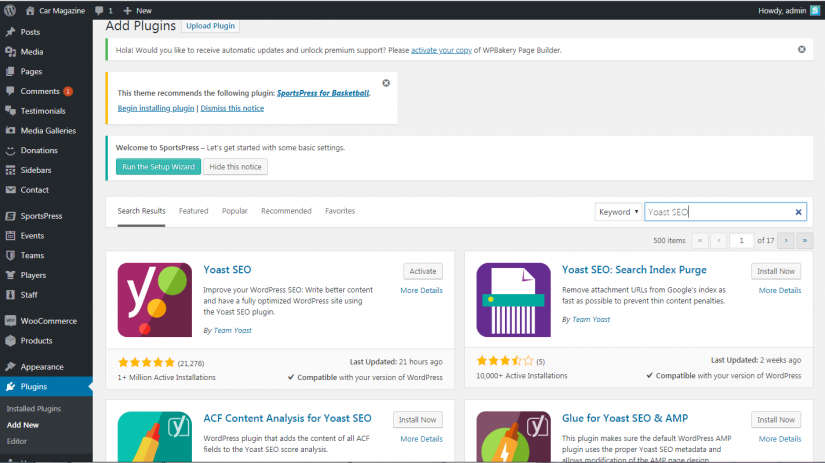
Dopo che il plug-in è stato installato e attivato correttamente, l'opzione SEO con il logo Yoast appare nel pannello di sinistra di WordPress, come mostrato nello screenshot qui sotto. Per iniziare con questo plugin devi solo fare clic su di esso.
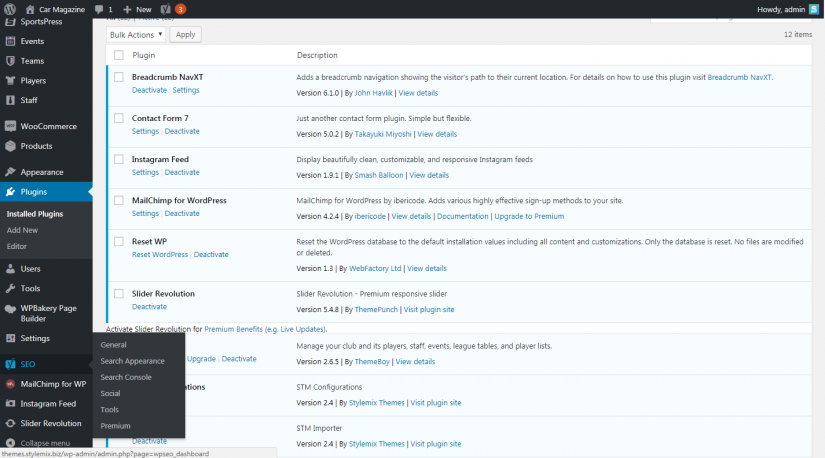
La configurazione del plugin Yoast SEO
L'installazione del plugin è un compito facile e non ci vorrà più di un minuto se il tuo server è abbastanza veloce. Il compito principale è configurare questo plugin per il tuo sito WordPress. Questo è tutto ciò che racconteremo nei nostri passi. Innanzitutto, analizzeremo la configurazione di base del plugin in 10 passaggi.
Se hai appena installato Yoast SEO, apparirà così:
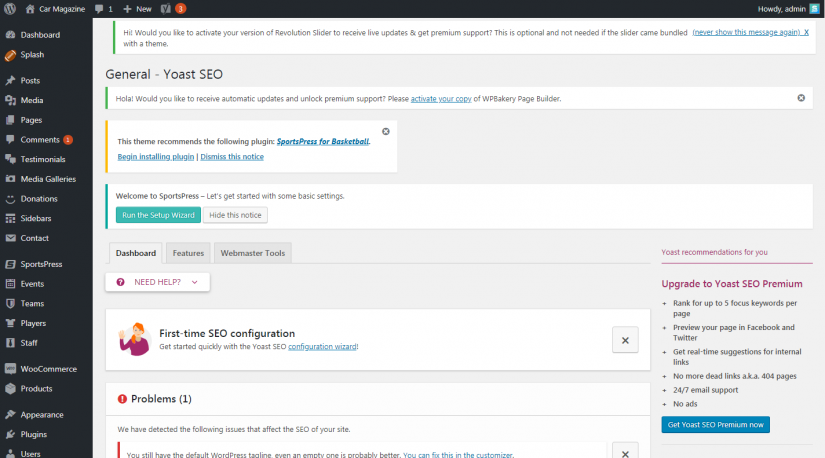
Nell'ultima versione di Yoast SEO, funzionalità come titoli, metadati e mappa del sito sono incluse nella modalità delle impostazioni avanzate. Per impostazione predefinita, sono disabilitati. Nello screenshot, puoi vedere nel pannello di sinistra, in base alla versione Yoast SEO, sono visualizzati solo il Dashboard, la Search Console e Go Premium. Per vedere altre opzioni, devi abilitare la modalità avanzata facendo clic sulla scheda "Caratteristiche" in alto. Prima di questo parliamo di un nuovo configuratore incluso nel plugin Yoast SEO che semplifica il processo di configurazione di base.
Configurazione generale Yoast SEO: 12 passaggi
Segui questi passaggi per eseguire la personalizzazione SEO di base utilizzando il nuovo configuratore di plug-in Yoast SEO.
Fare clic sulla scheda "Generale" e sotto di essa fare clic su "configurazione guidata" come mostrato nella schermata seguente:
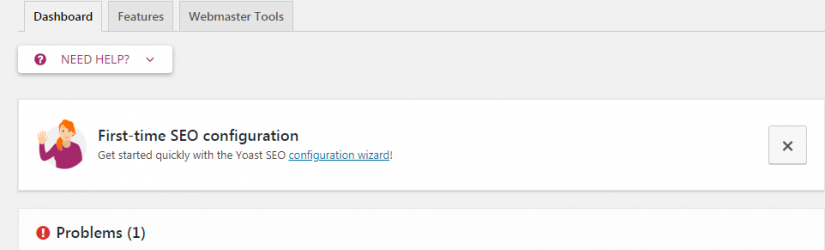
Passaggio 1. La prima schermata, che si aprirà dopo, è un saluto del configuratore: fai clic sul pulsante "CONFIGURA YOAST SEO":
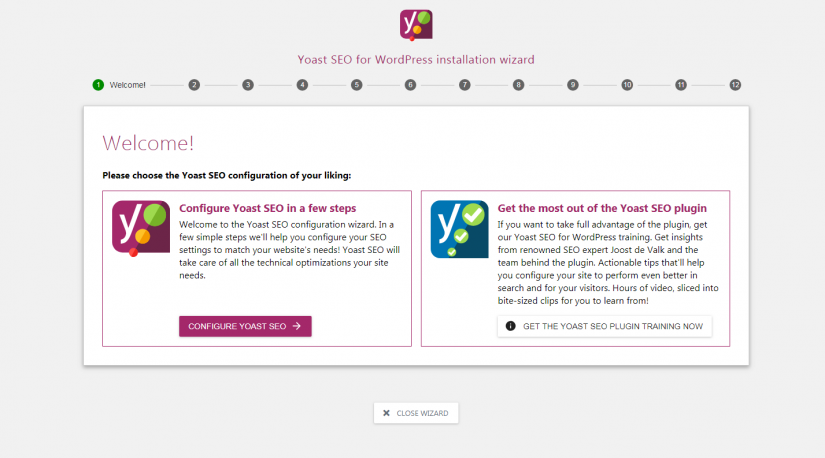
Passaggio 2. Qui dovrai specificare lo stato della tua fonte:
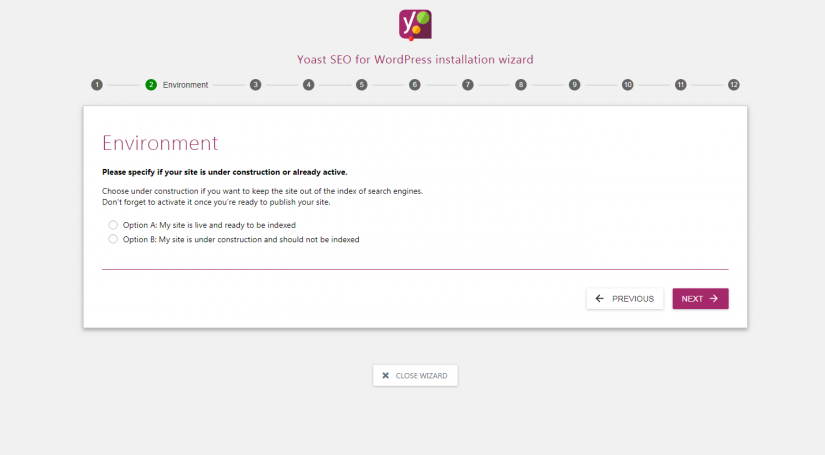
- Opzione A: il mio sito è attivo e pronto per essere indicizzato
- Opzione B: il mio sito è in costruzione e non dovrebbe essere indicizzato
Passaggio 3. Si propone di scegliere il tipo di sito con cui si lavora:
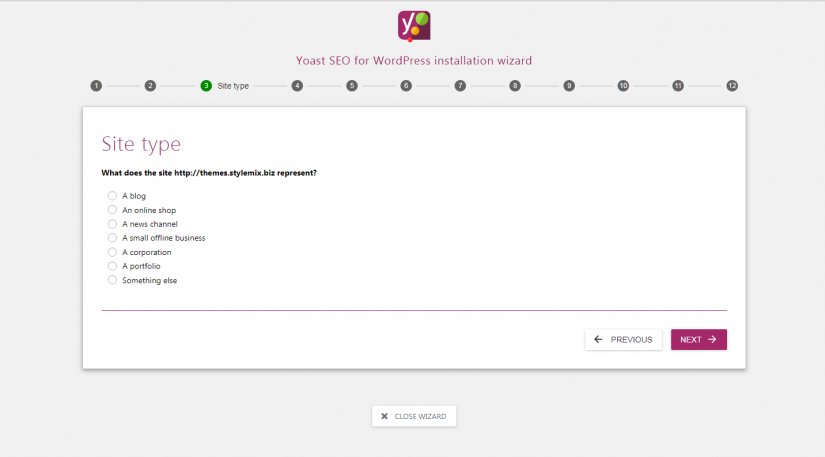
Passaggio 4. Specifica chi sei:
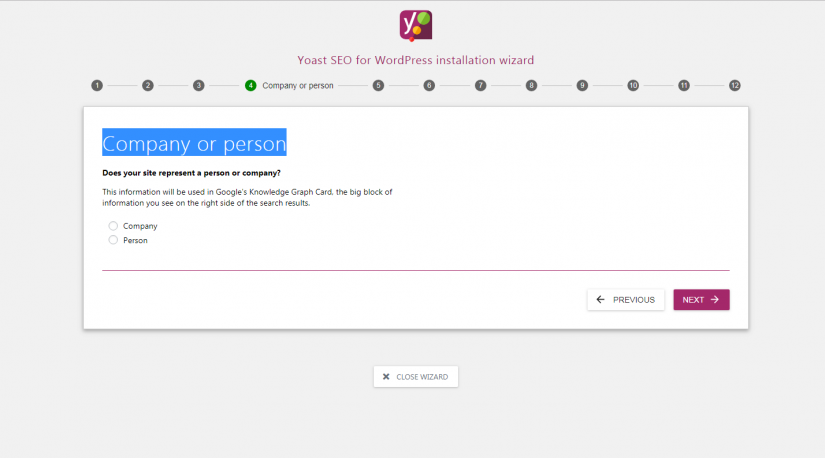

- Azienda
- Persona
Passaggio 5. Informa il motore di ricerca sui tuoi profili nei social network:
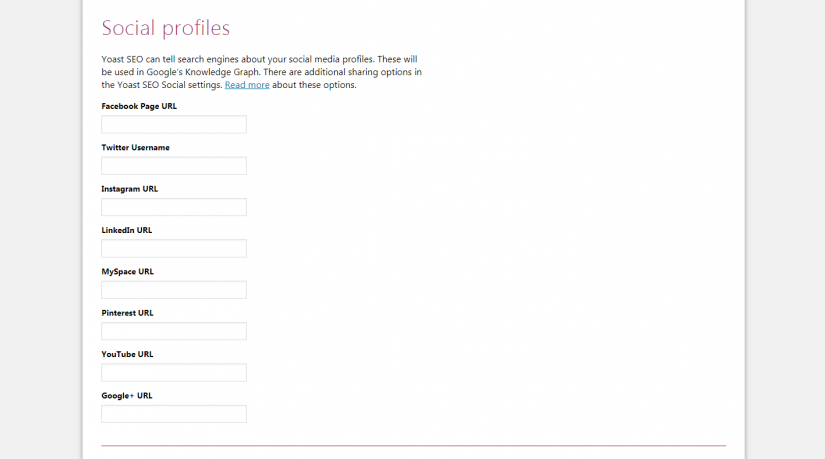
Passaggio 6. Specificare i parametri di indicizzazione:
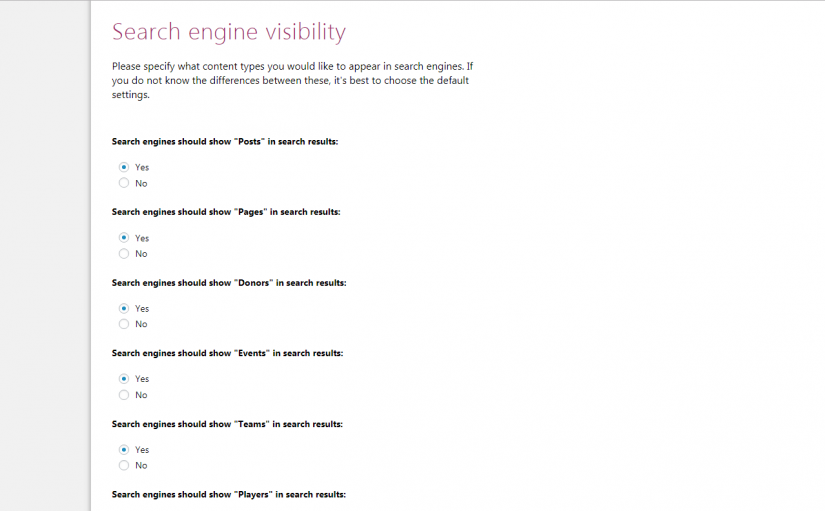
Passaggio 7. Specifica il numero di autori del tuo sito:
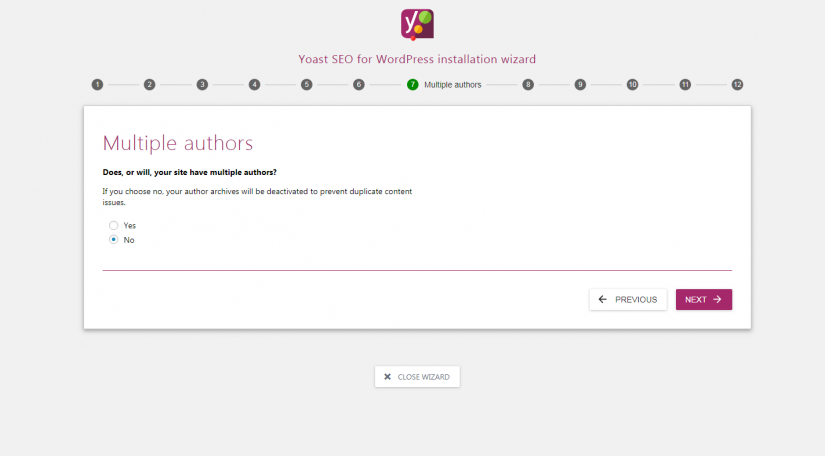
Passaggio 8: autenticati utilizzando Google Search Console. Se hai già un account nella console di Google, puoi sincronizzarlo con il plugin Yoast SEO. Basta cliccare su "AUTENTICA" e confermare l'azione.
Per farlo funzionare, devi aver effettuato l'accesso al tuo account Google. Il codice ricevuto deve essere inserito nel campo Codice di autenticazione e fare clic sul pulsante "Autenticazione".
Se non disponi di un account in Search Console, salta questo passaggio.
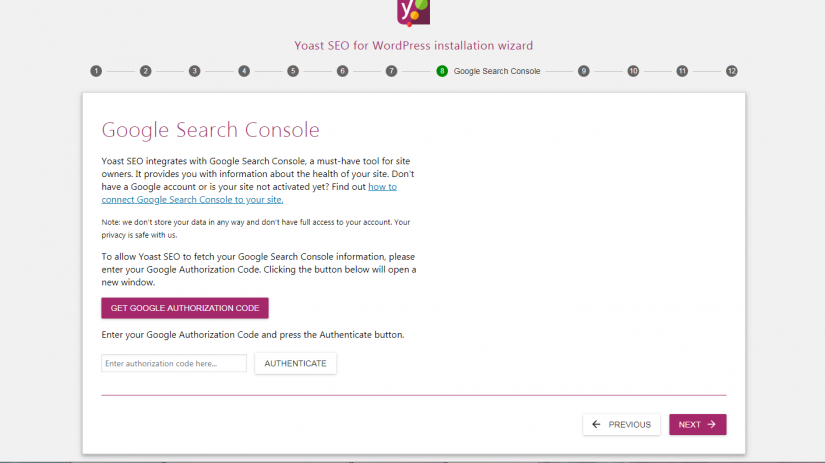
Passaggio 9. Seleziona il separatore del titolo, un simbolo che separa il titolo della tua pagina dal nome del sito:
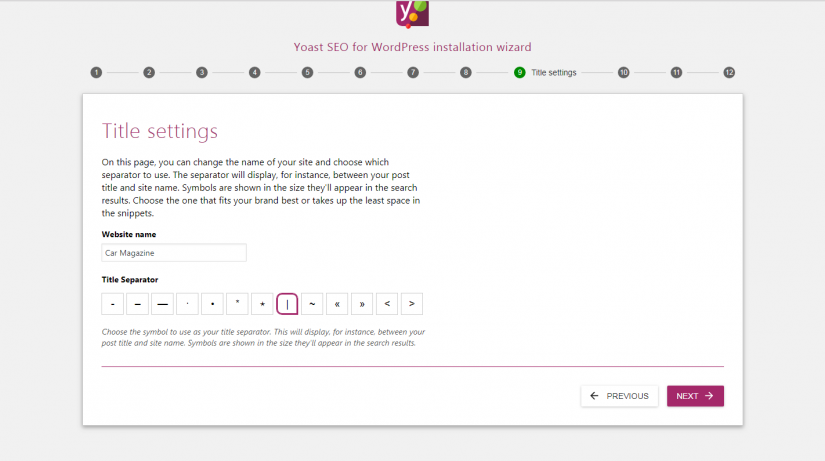
Passaggio 10. Newsletter
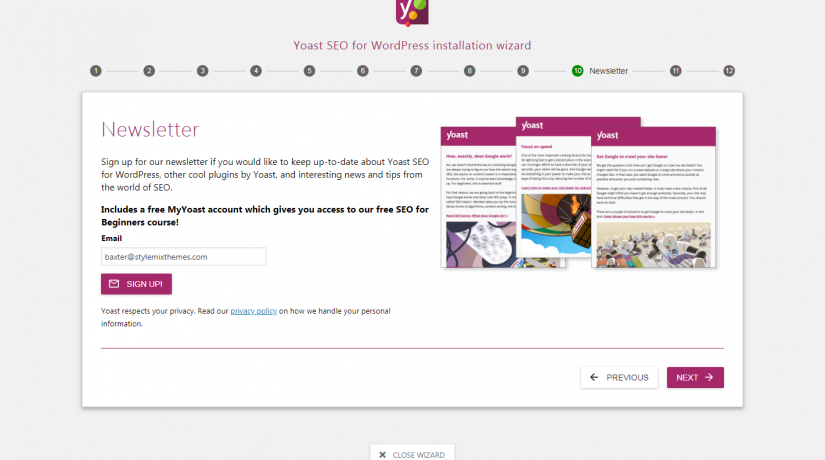
Passaggio 11. Potrebbe piacerti...
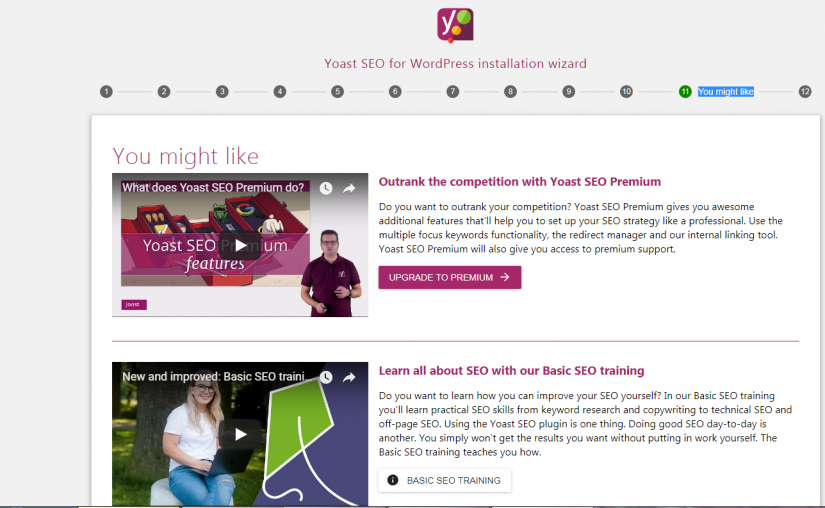
Passaggio 12. Successo! Congratulazioni, le impostazioni di base sono gestite!
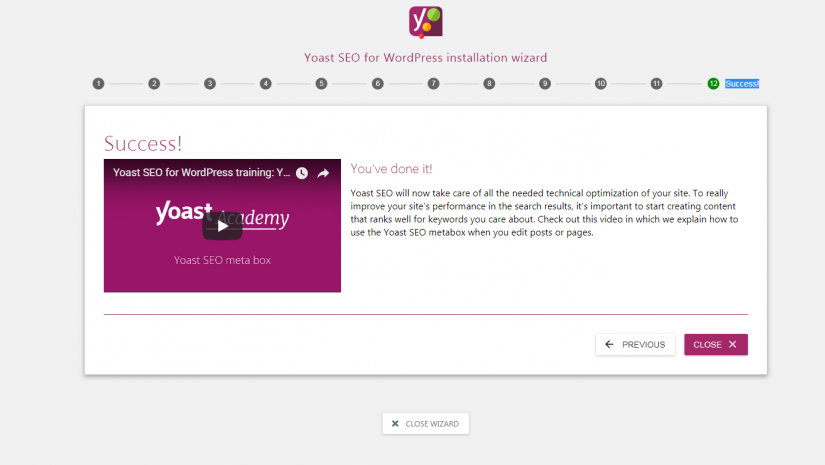
I suddetti passaggi di configurazione preimpostati sono simili al questionario "Sì / No" e potresti facilmente rispondere e, quindi, configurare. Per essere sicuri del tuo successo, abbiamo allegato screenshot.
Per la SEO di base, queste impostazioni saranno sufficienti, ma se vuoi rendere il sito non distorto, ottenere più traffico e competere per i primi 10, avrai bisogno di più impostazioni SEO. Le impostazioni avanzate del plugin Yoast SEO che abbiamo descritto di seguito.
Personalizzazione avanzata di Yoast SEO
Innanzitutto, per abilitare le impostazioni avanzate, vai alla scheda "Caratteristiche", quindi fai clic sui pulsanti "Attivo" per attivare quelle funzionalità di tua scelta come mostrato nello screenshot seguente:
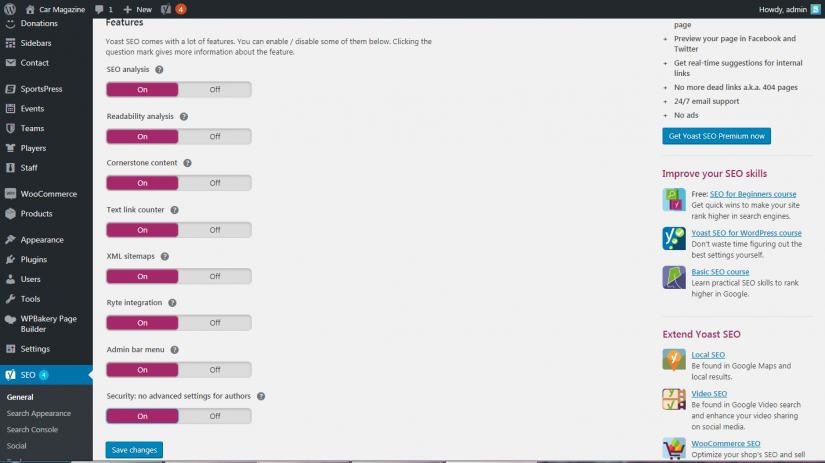
E non dimenticare di fare clic sul pulsante "Salva" in basso in modo che tutte le modifiche abbiano effetto!
Una volta abilitate le impostazioni avanzate, tutti i parametri del plugin Yoast SEO inizieranno ad apparire sotto l'opzione SEO nel pannello di WordPress a sinistra come mostrato nella seguente schermata:
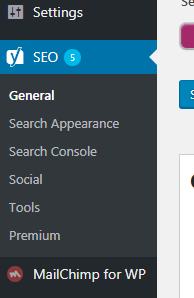
Ci soffermeremo rapidamente sulle impostazioni principali.
Console di ricerca
In questa sezione puoi autenticare il tuo sito utilizzando la Google Search Сonsole o verificare lo stato di autenticazione.
Social networks
Qui devi autenticare i profili dei social network in modo che i motori di ricerca giudichino quali profili social sono associati al tuo sito, per visualizzarli nella ricerca mentre le persone cercano parole chiave correlate al marchio del tuo sito.
Lifehack
Dopo aver pubblicato un nuovo articolo sul sito, fai un repost. Una volta che il post o il tweet con un nuovo indirizzo appare sul Web, i robot dei motori di ricerca lo visiteranno. Ci sarà una momentanea indicizzazione di una nuova pagina del tuo sito.
Utensili
Gli strumenti contengono sviluppi molto complessi come editor di codice che la maggior parte di noi non ha bisogno di risolvere.
La funzione di importazione ed esportazione è molto importante qui che possiamo utilizzare per esportare le impostazioni SEO di Yoast da un sito WordPress a un altro in pochi secondi. Pertanto, farà risparmiare molto tempo sulla riconfigurazione del plug-in su un altro sito WordPress.
Linea di fondo
Per distillare fino alla fine della giornata, questo plugin che abbiamo condiviso ora ha molte funzioni di perfezionamento e avanzate per l'ottimizzazione dei motori di ricerca. Fornirà senza dubbio una soluzione ai compiti di base dell'ottimizzatore SEO e proteggerà il tuo sito da errori grossolani, indicizzazione errata o parole chiave errate. Allo stesso tempo, il lavoro con la SEO è parzialmente automatizzato, ma una parte del lavoro dovrà essere eseguita manualmente. Una cosa è immutabile: l'uso di Yoast SEO migliorerà la posizione del tuo sito nei risultati di ricerca e, inoltre, influenzerà positivamente il numero di clic end-to-end e in entrata, oltre ad attirare traffico aggiuntivo e nuovi visitatori al sito.
Ci auguriamo che questa guida ti abbia aiutato a installare e configurare il plugin SEO per WordPress di Yoast. Puoi anche voler vedere la nostra guida SEO per WordPress definitiva passo dopo passo per i principianti.
Utilizzi già il plugin Yoast SEO? Condividi la tua esperienza nei commenti qui sotto.
